Photoshop에서 펜 도구를 사용하는 방법
게시 됨: 2021-12-14Adobe의 강력한 인공 지능 기술인 Adobe Sensei를 기반으로 하는 Photoshop의 모든 자동 선택 도구를 사용하면 펜 도구의 전성기가 오래 갔다고 생각할 수 있습니다.
대부분의 노련한 디자이너가 Photoshop에서 펜 도구를 사용하는 방법을 배우는 것을 권장하는 데는 여전히 좋은 이유가 있습니다. 수년간의 업데이트 후에도 펜 도구는 정확하고 깨끗한 선택 항목을 만드는 가장 좋은 방법 중 하나입니다.
선택할 수 있는 다양한 펜 도구와 설정이 있으므로 이를 마스터하는 방법을 배우는 작업은 벅차게 보일 수 있습니다. 그러나 작업에 적합한 펜 도구를 아는 것만큼 쉽습니다.
펜 도구가 실제로 무엇인지 알아내는 것부터 시작하겠습니다.
목차:
- Photoshop의 펜 도구는 무엇입니까?
- Photoshop의 다섯 가지 펜 도구
- 펜 도구를 사용하여 선택 영역을 만드는 방법
- 펜 도구를 사용하여 획을 만드는 방법
- 펜 도구를 사용하여 모양을 만드는 방법
Photoshop의 펜 도구는 무엇입니까?
Photoshop의 펜 도구는 선택 영역과 벡터 모양을 모두 만들 수 있습니다. 펜 도구를 사용하여 앵커로 연결된 패스를 만듭니다. 그런 다음 패스를 선택 영역, 획 또는 모양으로 변환할 수 있습니다.
펜 도구로 만든 패스는 픽셀 기반이 아니라 벡터 기반입니다. 즉, 품질 저하 없이 경로를 만들고 조정할 수 있습니다. 패스를 사용하여 획을 만드는 경우 획은 픽셀 기반이지만 삭제할 때까지 패스가 유지됩니다.
그러나 패스를 벡터 모양으로 변환하거나 그 반대로도 변환할 수 있습니다. 모양, 획 등으로 변환되지 않은 경우 내보낼 때 경로가 이미지에 나타나지 않습니다.
Photoshop의 다섯 가지 펜 도구
Photoshop에는 각기 다른 크리에이티브 스타일이나 사용 사례에서 뛰어난 여러 가지 펜 도구가 있습니다. Shift + P 키를 사용하여 펜 그룹의 다른 도구를 순환할 수 있습니다.
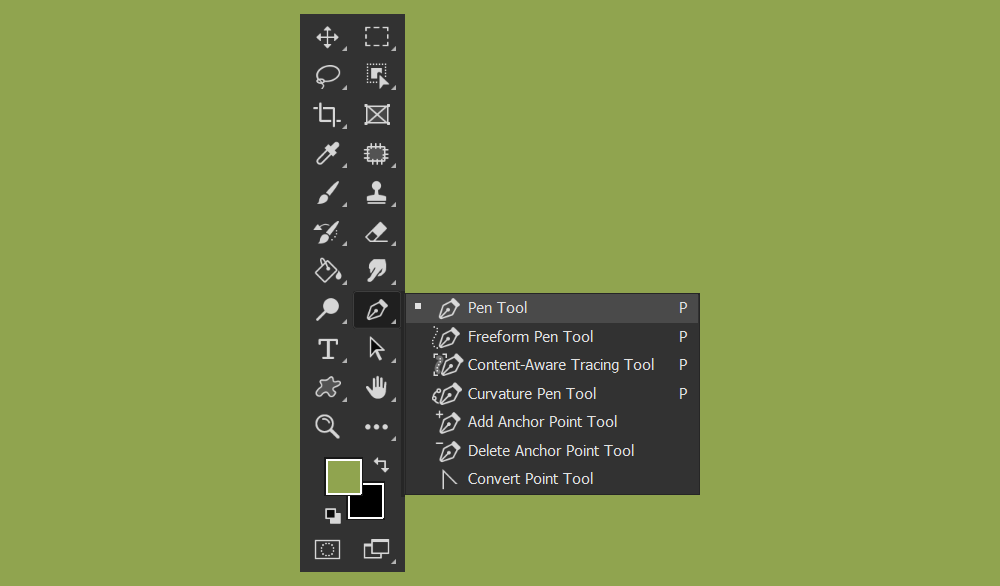
1. 표준 펜 도구 — 표준 펜 도구를 사용하면 비할 데 없이 정밀하게 곡선 및 직선 선분을 모두 만들 수 있습니다. 사람의 피사체나 가장자리가 부드러운 물체를 추출하는 데 이상적입니다. 가장 일반적으로 사용되는 펜 도구이며 먼저 배우는 것을 권장하는 도구입니다.
2. 자유형 펜 도구 - 자유형 펜 도구를 사용하면 연필 도구를 사용하여 그림을 그리는 것처럼 경로를 만들 수 있습니다. 소용돌이 또는 기타 추상 디자인과 같은 자유형 모양을 만드는 데 이상적입니다.
3. 곡률 펜 도구 — 곡률 펜 도구는 곡선 경로를 만드는 데 도움이 되도록 명시적으로 설계되었습니다. 곡률 펜 도구를 사용하여 선택 및 추출을 만들 수 있습니다. 표준 펜 도구보다 직관적인 것으로 간주되는 경우가 많습니다. 스크립트와 같은 모양, 경로 및 디자인을 만드는 데 탁월합니다.
4. 마그네틱 펜 도구 — 마그네틱 펜 도구는 거부된 개체 또는 피사체의 가장자리에 스냅하는 경로를 만듭니다. 다른 펜 도구와 달리 펜 도구 그룹에는 없습니다. 자유형 펜 도구의 옵션 막대에서 자기 펜 도구를 찾을 수 있습니다.
5. 접촉 인식 추적 도구 - 접촉 인식 추적 도구는 자동 경로를 생성하여 단단한 가장자리와 정의된 픽셀을 추적합니다. 마그네틱 펜 도구와 달리 내용 인식 펜은 드래그하지 않습니다. 현재 기본 설정 > 기술 미리 보기 > 내용 인식 추적 도구 활성화로 이동하여 내용 인식 추적 도구를 활성화해야 합니다.
다양한 펜 도구를 살펴보았으므로 이제 모양, 선택 영역 및 획을 만드는 방법을 살펴보겠습니다.
펜 도구를 사용하여 선택 영역을 만드는 방법
먼저 기본 펜 도구를 사용하여 Photoshop에서 펜 도구를 사용하여 선택하는 방법을 살펴보겠습니다. 기본 펜 도구는 모든 펜 유형 중에서 가장 다재다능하기 때문입니다. 그것은 또한 당신이 가장 많이 손에 넣을 것이고 틀림없이 가장 다루기 힘든 것이므로 표준 펜을 마스터하면 다른 모든 펜 유형이 더 쉬워질 것입니다.
1단계: 펜을 경로로 설정
표준 펜 도구가 활성화된 상태에서 상단 옵션 막대를 보고 경로로 설정되어 있는지 확인합니다.

2단계: 첫 번째 앵커 포인트 배치
시작점을 선택하고 클릭하여 앵커를 배치합니다. 우리의 경로가 완료될 준비가 되면 이 닻으로 돌아가는 길을 돌 것입니다.

3단계: 두 번째 기준점 및 경로 만들기
추출하려는 개체의 가장자리 아래에 다른 앵커를 배치합니다.
두 앵커 사이에 경로가 생성됩니다. 길은 곧게 시작됩니다. 앵커를 당겨 경로를 조정하여 개체의 가장자리에 윤곽을 그립니다.

4단계: 앵커 핸들 조정
추출하는 개체의 가장자리에 따라 다음 앵커를 배치하기 전에 현재 앵커의 핸들을 조정해야 할 수도 있습니다.
Alt 키를 누른 상태에서 핸들을 드래그하면 됩니다. 앵커 핸들은 앵커가 이동하는 방향에 영향을 줍니다.
내가 배운 트릭은 마우스에 가장 가까운 핸들을 기준점 안과 위로 가져오는 것입니다.

5단계: 경로 완료
앵커를 더 배치하여 시작 앵커 포인트에 도달할 때까지 인접한 경로가 피사체의 윤곽을 나타내도록 합니다.
Control + Z를 사용하여 실행 취소하고 Shift + Control + Z를 사용하여 다시 실행하여 앵커 포인트 배치를 실행 취소하고 다시 실행할 수 있습니다.
펜 도구 그룹에 있는 앵커 포인트 추가 및 앵커 포인트 삭제 도구를 사용하여 특정 앵커를 추가 및 삭제할 수 있습니다.
시작 기준점을 클릭하여 경로를 완료합니다. 흰색 앵커가 파란색으로 바뀌면 경로가 닫혔음을 확인할 수 있습니다.

6단계: 선택 항목 만들기
다음 세 가지 방법을 사용하여 경로를 선택 영역으로 전환할 수 있습니다.
- 먼저 마우스 오른쪽 버튼을 클릭하고 선택 항목 만들기를 할 수 있습니다.
- 둘째, 상단 옵션 메뉴에서 선택 버튼을 선택할 수 있습니다.
- 셋째, Ctrl + Enter/Command + Return을 눌러 경로를 선택 항목으로 전환할 수 있습니다.

7단계: 선택 항목 삭제 또는 마스크
선택 항목에 있는 것을 삭제하거나 개체의 레이어에 레이어 마스크를 추가하여 개체를 추출할 수 있습니다.

마스크는 선택의 모양을 취합니다. 패스를 만드는 방법에 따라 선택 영역 또는 레이어 마스크를 반전하여 피사체를 표시해야 할 수도 있습니다.

펜 도구를 사용하여 획을 만드는 방법
펜 도구로 획을 만드는 것은 이미지 편집과 그래픽 디자인 모두에 유용합니다. 생성된 경로에 의해 생성된 가장자리는 손으로 그릴 수 있는 것보다 더 매끄럽고 직선적이거나 더 정확합니다. 드로잉 태블릿이 없는 경우에도 필압을 시뮬레이션할 수 있습니다. 다행히도 간단합니다.
1단계: 펜을 경로로 설정
이전과 마찬가지로 펜 도구가 경로로 설정되어 있고 획을 추가할 레이어가 선택되어 있는지 확인하고 싶습니다.

2단계: 경로 생성
곡률 펜 도구로 전환해 보겠습니다. 다른 펜과 달리 곡률 펜 도구는 앵커 핸들에 의존하지 않아 훨씬 사용하기 쉽고 아래에서 볼 수 있듯이 스크립트 글꼴을 만드는 데 이상적입니다.
앵커를 배치하고 두 번째 앵커를 배치한 다음 간단히 클릭하고 드래그하여 경로와 앵커를 조정합니다.
디자인이 완료될 때까지 이 작업을 반복합니다.
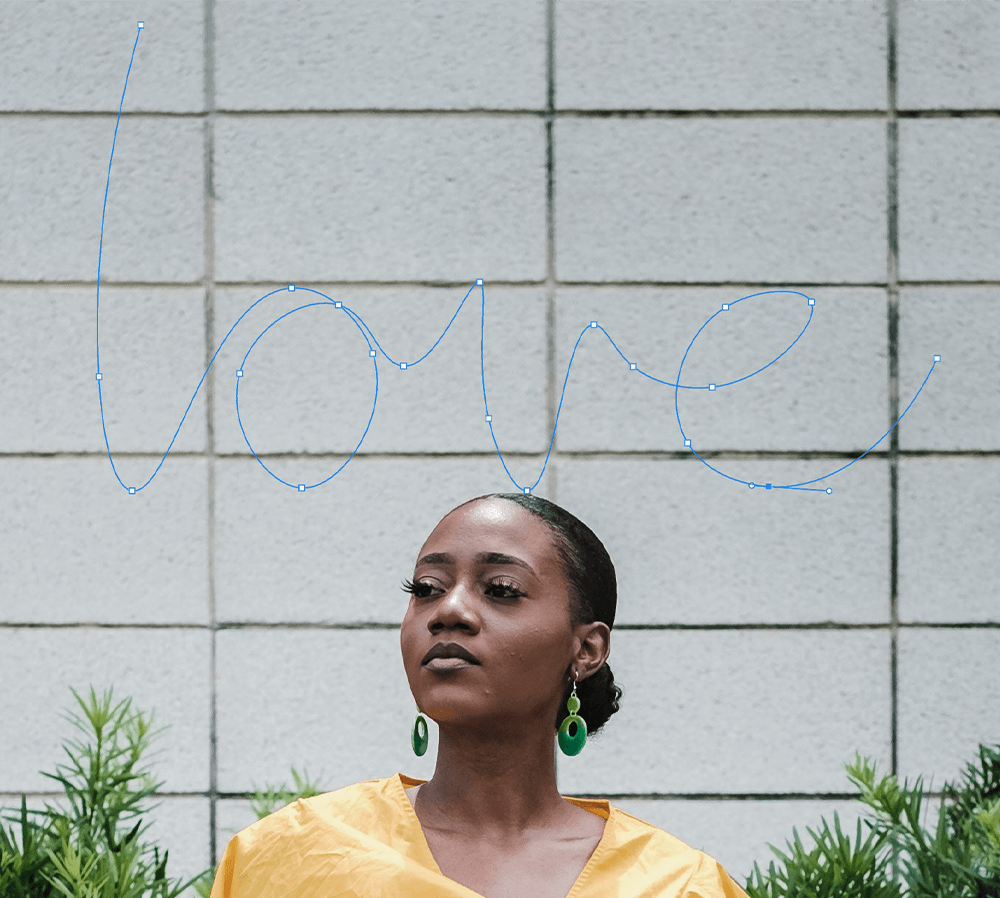
3단계: 획 만들기
브러시 도구로 전환하고 원하는 브러시 끝을 선택합니다. 모든 브러시 팁이 될 수 있습니다.
그런 다음 전경색을 원하는 획 색상으로 설정합니다.
이제 오른쪽 클릭 > Stroke Path, 도구를 Brush로 설정합니다. 선을 가늘게 만들고 싶다면 필압 시뮬레이션을 체크할 수 있습니다. 균일하게 균일한 선을 만들려면 선택하지 않은 상태로 두십시오.
획이 배치되면 마우스 오른쪽 버튼으로 클릭 > 패스 삭제를 할 수 있습니다.
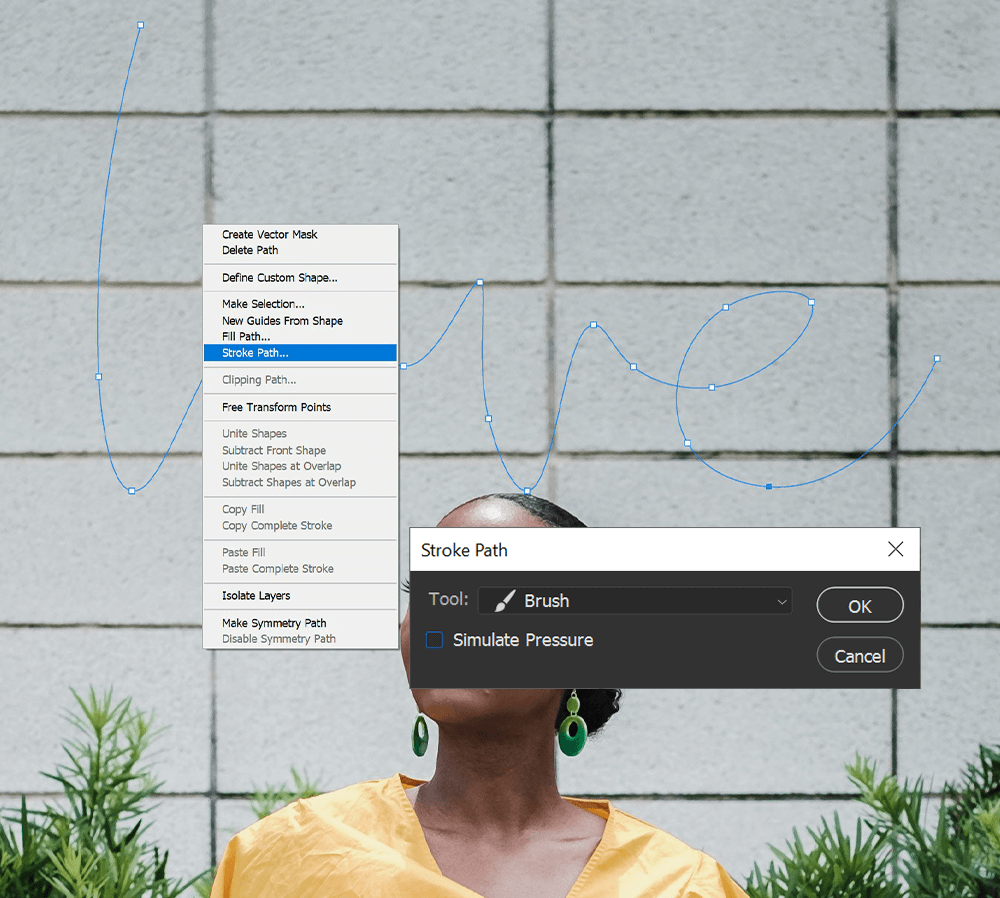
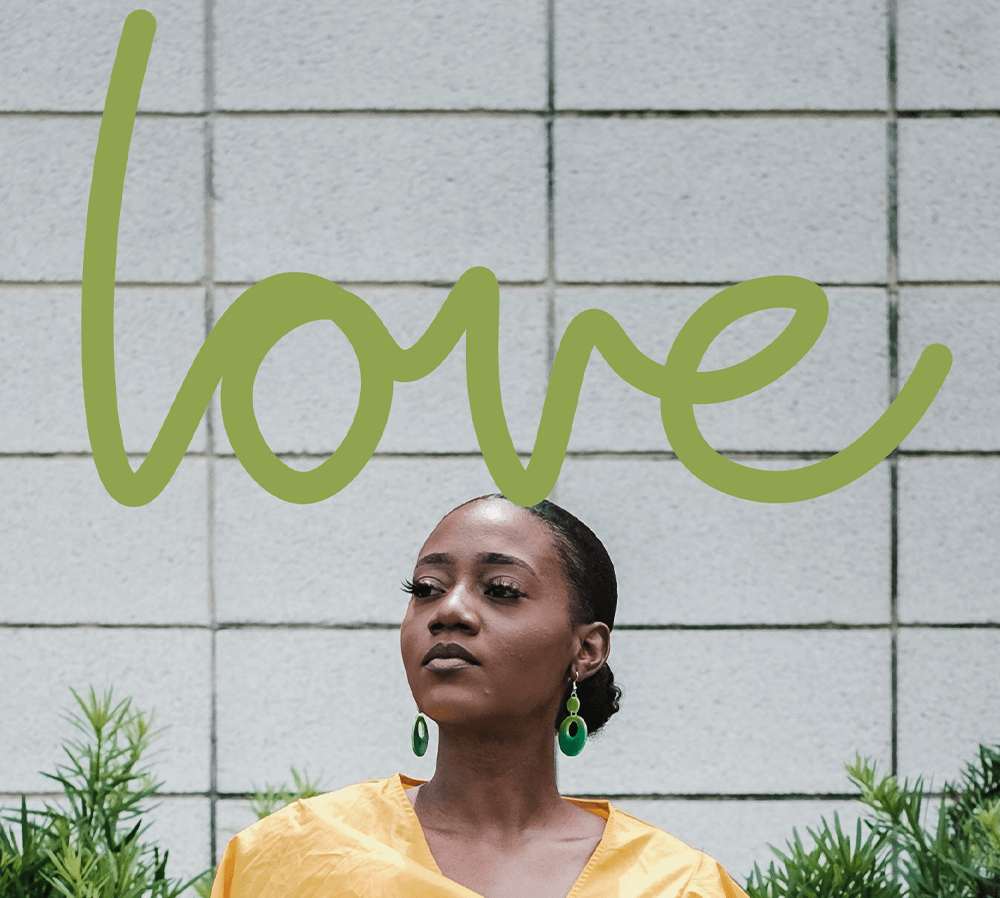
펜 도구를 사용하여 모양을 만드는 방법
모양을 만든 다음 사용자 정의 모양으로 변환하면 반복적으로 사용하고 싶은 디자인 요소에 적합합니다. Photoshop의 모든 벡터 모양은 펜 도구를 사용하여 편집할 수 있는 경로를 기반으로 하므로 기존 모양을 편집할 수도 있습니다.
1단계: 옵션 도구 모음 설정
마지막으로 펜 도구를 사용하여 사용자 정의 모양을 만들어 보겠습니다. 이번에는 상단 옵션 막대를 살펴보고 펜 유형을 모양으로 설정해 보겠습니다.
다음으로 채우기를 설정하여 모양의 색상을 선택합니다. 획 색상, 두께 및 스타일을 설정하여 모양에 윤곽선을 추가할 수도 있습니다.

2단계: 경로 생성
평소와 같이 경로를 만드십시오. 이번에는 선택한 색상 및 획 설정으로 채워집니다. 곡률 펜 도구를 다시 사용하고 있지만 표준 펜 도구도 동일하게 작동합니다.
첫 번째 앵커 포인트와 마지막 앵커 포인트를 연결하여 패스를 완성합니다.
곡률 펜 도구를 사용하면서 표준 펜 도구로 전환한 다음 경로를 완성하여 모양의 왼쪽에 직선 모서리를 얻습니다. 펜 도구 간에 전환하여 언제든지 경로를 편집하거나 추가할 수 있습니다.
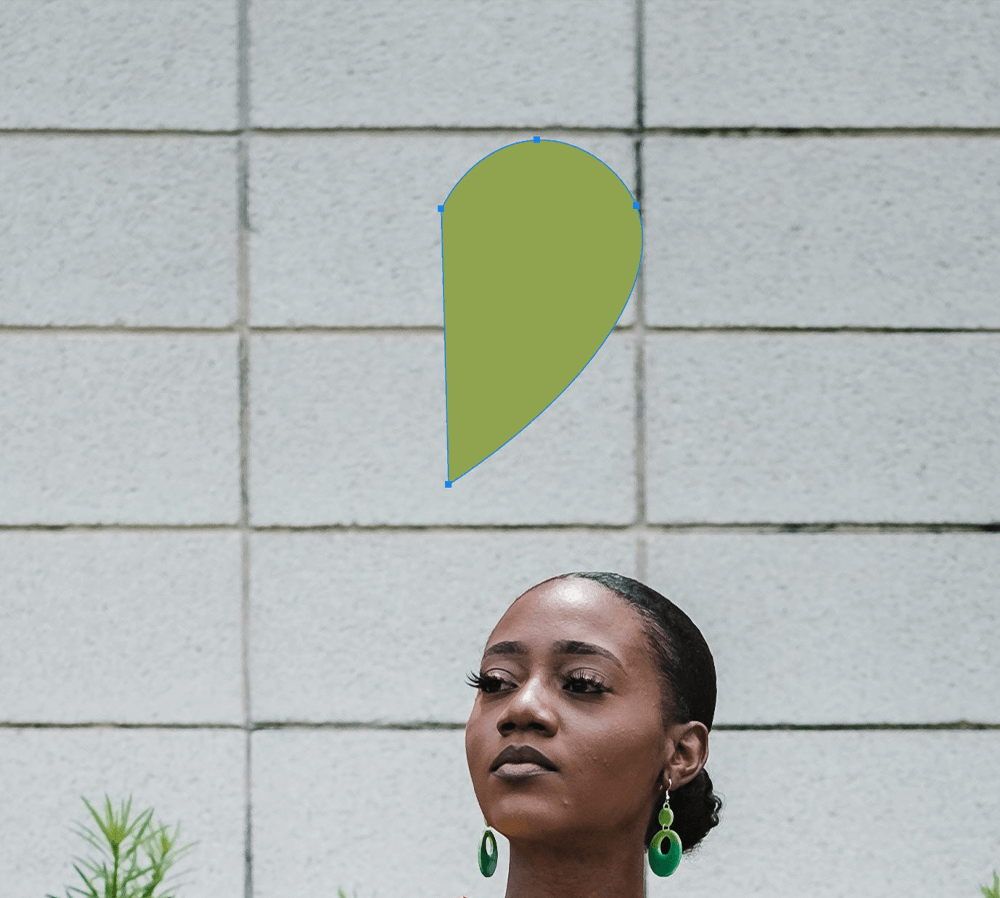
3단계: 모양에 추가 또는 빼기
모양에서 더하거나 빼려면 상단 옵션 막대로 이동하여 상호 작용 설정을 변경하십시오.
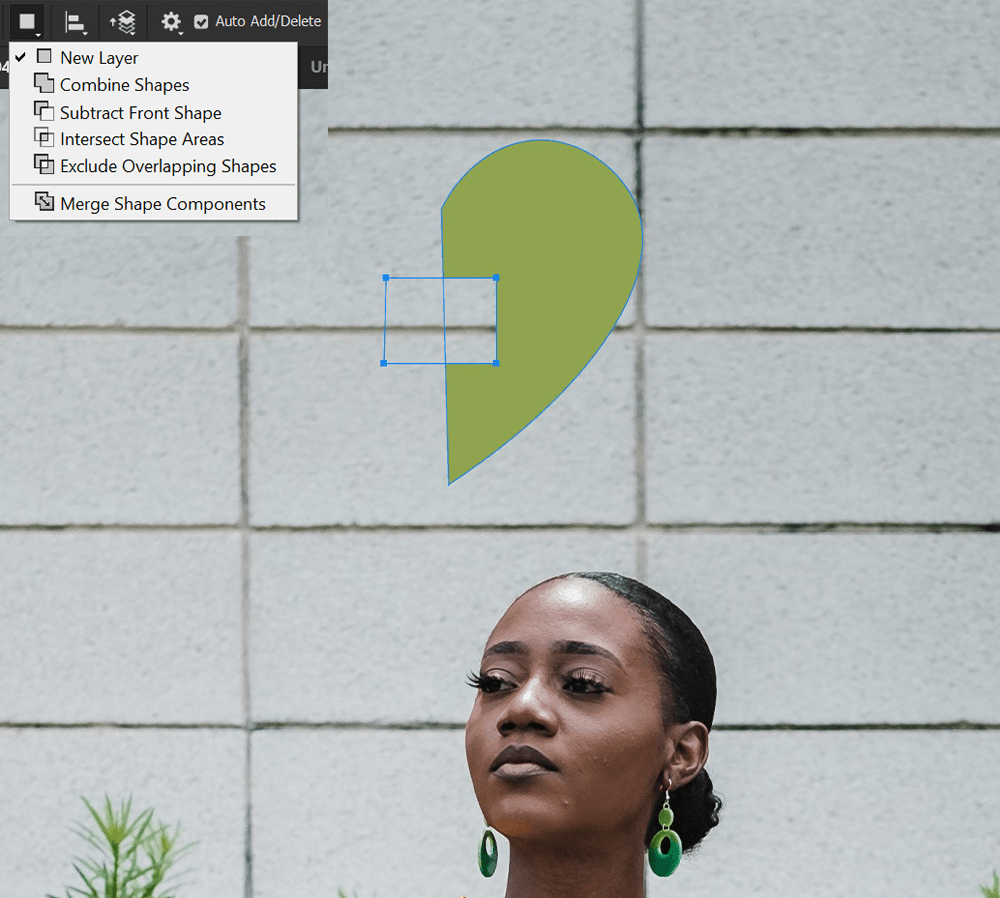
4단계: 모양 결합
모양이 만들어지면 모양을 복제하고 가로로 뒤집은 다음 평평한 가장자리가 정렬되도록 배치하여 빠른 하트를 만들어 보겠습니다.
두 개의 모양 레이어를 선택하고 마우스 오른쪽 버튼 클릭 > 모양 병합. 모양은 병합되지만 경로는 조정 가능한 상태로 유지됩니다. 모양도 벡터 모양으로 유지되므로 언제든지 색상, 획 및 크기를 자유롭게 변경할 수 있습니다.
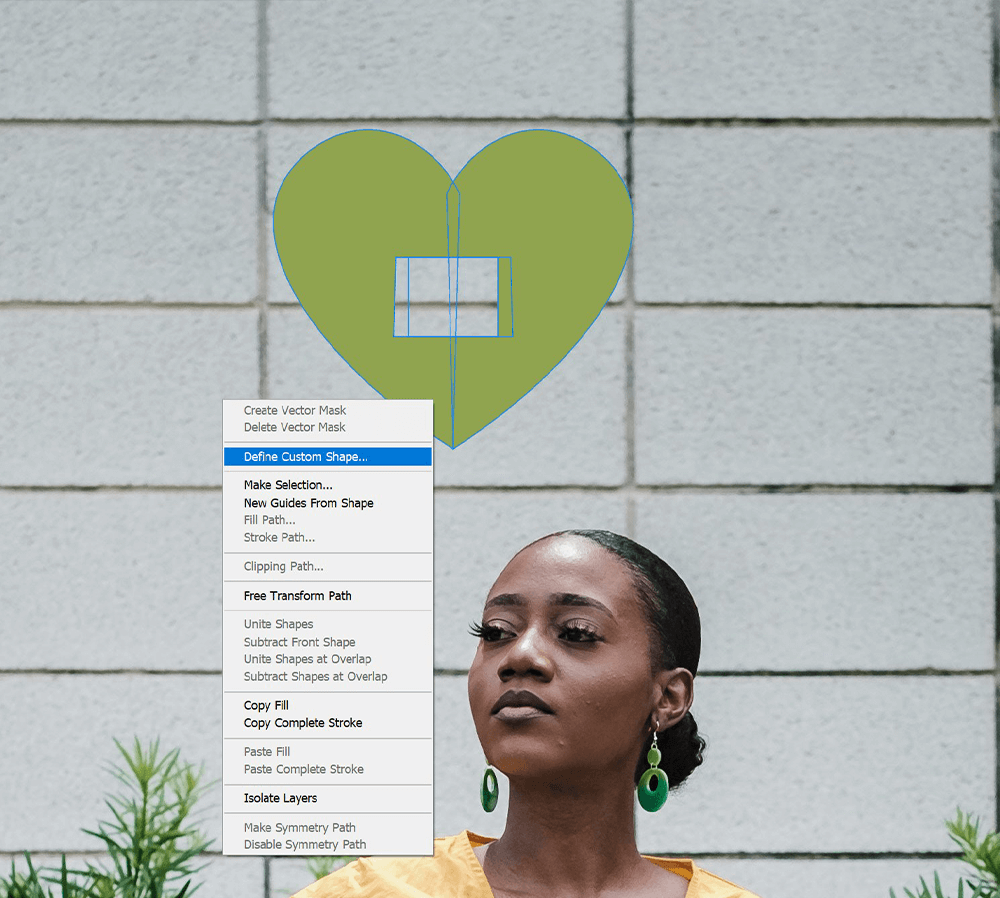
5단계: 사용자 정의 모양 만들기
마지막으로 경로가 활성화되어 있는 한 저장하고 반복적으로 재사용할 수 있는 사용자 정의 모양으로 전환할 수 있습니다.
펜 도구 중 하나가 활성화된 상태에서 오른쪽 클릭 > 사용자 정의 모양 정의. 모양의 이름을 지정하고 확인을 누릅니다.
모양 도구를 선택하고 사용자 정의 모양을 선택합니다. 모양 옵션 하단에서 생성된 모양을 찾을 수 있습니다.
옵션 도구 모음을 사용하여 모양 또는 경로로 사용자 정의 모양을 만들 수 있습니다.
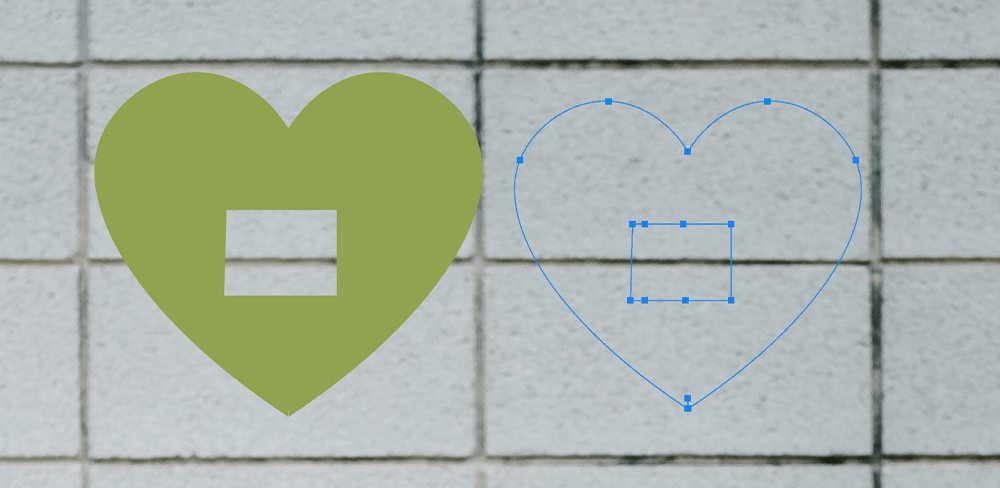
결론
흥미롭고 정확한 선과 디자인을 만들기 위해 브러시 도구를 사용하여 모양과 선택 영역을 만들거나 패스를 쓰다듬거나 펜 도구는 여전히 배울 가치가 있는 도구입니다.
펜 도구가 가장 빠르지 않을 수 있지만 정확성을 추구한다면 이보다 더 좋은 선택 도구는 없습니다. 사용자 정의 모양이 필요하십니까? 펜 도구로도 만들 수 있습니다.
이해하기 어려운 것으로 다소 악명이 높지만 Pen 도구에 익숙해지는 것은 Photoshop 게임을 강화하고 시간과 노력을 기울일 가치가 있는 확실한 방법입니다.
